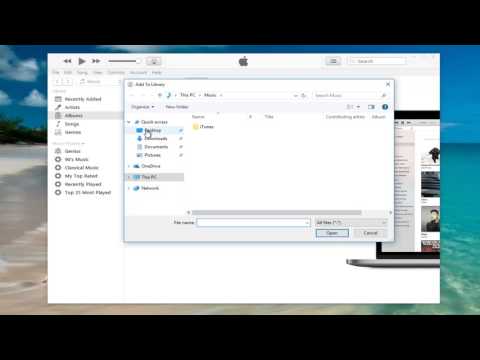Shumë njerëz që përdorin softuer iTunes për të menaxhuar dhe luajtur skedarët e tyre muzikorë zgjedhin që iTunes të menaxhojë skedarët muzikorë që kanë blerë përmes programeve të tjera. ITunes ka disa opsione që lejojnë përdoruesit të shtojnë muzikë në bibliotekën iTunes, duke përfshirë shqyerjen e CD -ve dhe importimin e muzikës nga programe të tjera. Për skedarët muzikorë që nuk mund t'i shtoni me këto mjete, mund t'i shtoni në iTunes duke shtuar një dosje muzikore.
Hapa

Hapi 1. Hapni iTunes dhe bëni shiritin e menusë të dukshëm
Shkoni në iTunes dhe shikoni bibliotekën tuaj nën cilindo skedë muzikore (artistë, albume, këngë, nuk ka rëndësi). Në pjesën e sipërme të majtë të ekranit, ka një formë të vogël drejtkëndore që është mbushur përgjysmë. Klikoni këtë dhe duhet të shfaqet një menu zbritëse. Lëvizni në fund në këtë meny zbritëse dhe zgjidhni "Shfaq shiritin e menusë". Sapo ta klikoni këtë, menyja tradicionale me opsionet 'File', 'Edit', 'View', 'Controls', 'Store' dhe 'Help' duhet të shfaqet pranë pjesës së sipërme të ekranit.
Nëse tashmë mund ta shihni shiritin e menusë, atëherë kaloni këtë hap

Hapi 2. Gjeni muzikën që dëshironi të shtoni në iTunes
Pavarësisht nëse keni shkarkuar një mp3 nga interneti ose keni muzikë të fshehur në skedarë të tjerë në kompjuterin tuaj, do t'ju duhet të gjeni dosjen ku ndodhet muzika juaj. Kërkoni kompjuterin tuaj (jashtë iTunes) dhe gjeni dosjen tuaj të muzikës. Zhvendoseni këtë dosje skedari në një vendndodhje të lehtë për tu parë, si në desktopin tuaj ose në shkarkimet tuaja. Kjo do ta bëjë më të lehtë gjetjen kur shtoni dosjen në iTunes më vonë.

Hapi 3. Kontrolloni shtesat e skedarëve për t'u siguruar që ato janë të pajtueshme me iTunes
Shumica e muzikës mund t'i shtohet iTunes pa asnjë problem, por duhet të kontrolloni dy herë për t'u siguruar që shtesa e skedarit të përdorur me muzikën tuaj është e pajtueshme. Muzika mund të ketë ndonjë nga shtesat e mëposhtme: AAC, MP3, WAV, AIFF, AA ose M4A. Nëse keni skedarë WMA të pambrojtur, iTunes mund t'i konvertojë ato në një format që mund të përdorë. Përndryshe, do të duhet të konvertoni muzikën tuaj në një nga këto forma para se ta shtoni në iTunes.

Hapi 4. Shtoni dosjen e re në iTunes
Klikoni në menunë "File". Përdoruesit e Mac do të shohin opsionin "Shto në Bibliotekë", ndërsa përdoruesit e PC do të shohin "Shto Dosje në Bibliotekë". Klikoni cilindo nga këto opsione që shfaqen për ju dhe lejoni që iTunes të hapë një dritare shfletimi.
Ekziston gjithashtu opsioni për "Shto skedar në bibliotekë", por kjo do të shtojë vetëm një këngë të vetme, në vend se një dosje të tërë këngësh, në iTunes tuaj

Hapi 5. Shfletoni dosjen që keni krijuar
Në dritaren e sapo hapur, kërkoni dosjen e skedarëve me muzikën tuaj që keni vendosur më herët. Klikoni për ta nxjerrë në pah, pastaj klikoni "Zgjidh dosjen" në fund të dritares.
Nëse përdorni opsionin "Shto skedar në bibliotekë", mund të mbani butonin shift për të zgjedhur artikuj të shumtë dhe në mënyrë efektive të kopjoni një dosje të tërë të muzikës në bibliotekën tuaj

Hapi 6. Shikoni për dosjen që do të shtohet në bibliotekën iTunes
Pasi të klikoni "Zgjidh dosjen", dritarja e shfletimit duhet të mbyllet automatikisht dhe do të shikoni përsëri bibliotekën tuaj. Prisni 5-10 sekonda dhe pastaj kërkoni bibliotekën tuaj për dosjen e muzikës që sapo keni shtuar. Duhet pak kohë për të kopjuar, kështu që nëse nuk shfaqet menjëherë, jini të durueshëm. Pasi të keni gjetur dosjen, provoni muzikën për t'u siguruar që ato janë kopjuar pa probleme. Nëse e bënë, ju mbaruat!
Video - Duke përdorur këtë shërbim, disa informacione mund të ndahen me YouTube